Содержание
- 1 Способ узнать, что кто-то зашёл в ваш Ватсап, и отсоединить слежку
- 2 Защита профиля WhatsApp, чтобы сообщения не читали с другого телефона
- 3 Проблемы в работе Ватсапа
- 4 Где может находиться потерянный значок приложения
- 5 Как узнать о массовом сбое
- 6 Не запускается WhatsApp Web в офисе
- 7 Проверка мобильного интернета и VPN
- 8 Проблемы с WhatsApp на Айфоне
- 9 Как убрать уведомление о текущей сессии от WhatsApp Web на Android
Конфиденциальность личной переписки беспокоит многих, даже если в ней нет ничего секретного. Никому не хочется, чтобы посторонние влезали в личное пространство и читали диалоги с друзьями и родственниками. Как бы сильно ни был защищён мессенджер, всё равно всегда найдётся способ сломать защиту. Это может быть из-за какой-то случайной ошибки кода или просто от неосторожного обращения самого пользователя со своим аккаунтом и паролем.
В данной статье рассмотрим, каким образом узнать, что твой мессенджер Ватсап читают с другого компьютера или телефона, и как можно отсоединить такую слежку.
Содержание
Способ узнать, что кто-то зашёл в ваш Ватсап, и отсоединить слежку
Ватсап позволяет просматривать сессии подключения, которые были у данного профиля. То есть, владелец аккаунта может видеть, в каком часу, из какого устройства и в каком браузере произошло подключение. Более того, если это подключение является несанкционированным активно, его можно тут же завершить. Это очень удобная и полезная для конфиденциальности функция.
WhatsApp — это изначально мобильное приложение. Лишь потом у него появились версии для компьютера и браузерная web-версия. Поэтому проверить сессии можно лишь в мобильной версии приложения на Android или iOs.
Чтобы узнать о том, кто ещё сидит в вашем Ватсап, сделайте следующее.
- Откройте WhatsApp на мобильном устройстве.
- Нажмите на три точки вверху справа, чтобы попасть в меню.
- Затем нажмите «WhatsApp Web«.
- Вы увидите все подключенные устройства. Здесь указывается платформа (если это браузер, то можно определить название браузера, если приложение, то можно увидеть тип устройства), время подключения и операционная система.
- Нажмите на кнопку «Выйти со всех устройств«. Тогда все эти сеансы авторизации будут завершены, и на этих устройствах произойдёт выход из вашего профиля. Авторизация останется лишь на том мобильном устройстве, которое вы в данный момент держите в руках.
- Выход следует подтвердить.
Вот так всего в пару касаний можно узнать, зашёл ли кто-то посторонний в ваш профиль, и отключить его.
Если после входа в «WhatsApp Web» вы не видите никаких устройств, а отображается сканер QR-кода, значит, мобильное устройство, которое вы держите в руках, является единственным устройством, которое авторизовано в вашем профиле Ватсап. С помощью этого сканера вы можете авторизоваться на другом устройстве.
Читайте также: Ватсап не обновляется на Андроид телефоне — что делать?
Защита профиля WhatsApp, чтобы сообщения не читали с другого телефона
Ватсап является достаточно защищённым мессенджером, и взломать его не так то просто. Чаще всего доступ к конфиденциальной информации злоумышленники получают из-за невнимательности самого пользователя.
Есть несколько способов защитить свой аккаунт.
- Если вы зашли в профиль из другого постороннего устройства, то когда закончите общаться, обязательно выйдите из приложения. Выйти — это не просто закрыть вкладку с web-версией или закрыть десктопную программу. Если лишь закрыть, то авторизация в профиле останется и в будущем можно будет снова войти без вашего ведома. Чтобы в будущем нельзя было зайти с этого устройства, нужно выйти из профиля. Чтобы выйти из профиля в браузерной web-версии или в десктопном приложении, нажмите на три линии вверху списка контактов, а затем «Выйти».
- Как вы знаете, авторизация в профиле WhatsApp происходит с вашего мобильного устройства. Именно в нём в приложении есть QR сканер, который позволяет авторизоваться в других устройствах. Поэтому, если вы не хотите, чтобы кто-то вошёл в ваш мессенджер, всегда держите телефон в руках в местах, где есть люди, которые могут тайком сделать авторизацию с помощью вашего смартфона.
- Подключите двухфакторную авторизацию. Это отличный метод борьбы с нежелательными входами и практикуется многими сервисами.
Это может быть вам интересно: Скачать прикольные стикеры для Ватсапа.
Рассмотрим подробнее последний совет, так как он требует пояснений. Подключить двухфакторную авторизацию можно с мобильного устройства.
Что нужно сделать, чтобы с другого телефона не могли читать вашу переписку в Ватсапе:
- Откройте приложение WhatsApp.
- Нажмите на три точки вверху справа.
- Нажмите «Настройки«.
- Теперь войдите в раздел «Аккаунт«.
- И наконец откройте «Двухшаговая проверка«.
- Познакомьтесь с кратким описанием функции и нажмите кнопку «Включить«.
- Придумайте код из шести цифр и введите его в поле. Запомните код.
- На следующей странице повторите код.
- Добавьте электронную почту, к которой вы имеете доступ и нажмите «Далее«.
- Затем подтвердите вашу почту, введя её снова, и нажмите «Сохранить«.
- В результате вы увидите сообщение об успехе, где нужно нажать «Готово«.
Теперь вход в ваш профиль будет возможен только с помощью ввода заданного пин-кода. Даже если в распоряжении злоумышленников окажется ваш смартфон, они не смогут войти, не зная кода. Если вы забудете пин-код, то сможете восстановить его через вашу электронную почту.
В видео будет подробно рассказано, каким образом узнать, что ваш мессенджер Ватсап читают с другого мобильного телефона, и как можно отсоединить злоумышленника.
К сожалению, довольно часто происходят сбои в любых компьютерных системах. Не исключением является и Ватсап. Многие пользователи сразу впадают в панику из-за проблем с мессенджером, но это не стоит того. Есть несколько очень простых алгоритмов, которые полностью решат возникшую проблему. Этими способами могут воспользоваться любые, даже не самые искушенные пользователи, не прибегая к помощи специалистов из специализированных центров. Давайте подробнее остановимся на каждом.
Проблемы в работе Ватсапа
Причина, почему не открывается или не запускается WhatsApp, может крыться в самом приложении. В первую очередь следует убедиться в доступности серверов на сервисе Downdetector (https://downdetector.com/status/whatsapp/map) или Outage.Report (https://outage.report/whatsapp).
Затем стоит проверить наличие обновлений для мессенджера в соответствующем разделе App Store (для iPhone) или Play Market (для Android). Если работа программы не возобновилась после установки новой версии, следует удалить её и инсталлировать заново.
Переполненность кэша может спровоцировать некорректную работу WhatsApp. Необходимо выполнить следующие действия: «Настройки (телефона) – Все приложения – WhatsApp – Память – Очистить – Очистить кэш», и перезагрузить устройство.
Читайте также: Медленно загружается Windows 10? Попробуйте 7 способов ускорить загрузку
Где может находиться потерянный значок приложения
Если пропал Ватсап, то нет смысла «винить» системные настройки. Дело в том, что приложение не является системным, его установка не предусматривается разработчиком мобильной операционной системы. Пользователь самостоятельно устанавливает Ватсап, также самостоятельное решение – это и его деинсталляция.
Обычно причина того, что пропал Ватсап, — это невнимательность самого пользователя. Он случайно деинсталлировал мессенджер, и забыл впоследствии об этом. Но если есть уверенность, что такого не происходило, то причины стоит искать в другом. Отсутствие значка объясняется:
- Сбросом смартфона или айфона до заводских настроек.
- Удаление файлов, чистка устройства.
- Проведение перепрошивки.
- Удаление приложения.
- Переход на новый гаджет (без предварительного сохранения данных и создания резервной копии).
Что касается перехода пользователя на другой девайс, то все файлы, который были на прошлом устройстве, не сохранятся. Ватсап не будет установлен. Личная учетная запись сохраняется в системе, зайти в нее можно при указании номера мобильного телефона. Однако переписки, принятые аудио, видео и картинки от других пользователей сохранены не будут. Для того, чтоб не потерять важные данные, необходимо сделать предварительно резервную копию.
Изначально нужно поискать пропавший значок в меню с приложениями. Если речь идет о смартфонах, работающих на операционной системе Андроид, то заходят в установленные приложения и действуют следующим образом:
- Зажать ярлык в мессенджере, пока он не начнет передвигаться по дисплею свободно.
- Перетащить иконку на экран рабочего стола, выбрав для нее удобное расположение.
Значок Ватсапа вернется на экран смартфона. Такой алгоритм подходит для устройств на базе ОС Андроид и айфонов. Но если описанный способ не помогает, то проблема кроется глубже, решать ее нужно другими способами.
Как узнать о массовом сбое
Узнать о массовом сбое Ватсапа можно несколькими способами:
- через новостные ленты в интернете;
- опросив своих друзей, как работает WhatsApp. Сразу станет понятно, массовая ли проблема;
- посмотрев объявления на официальном сайте разработчиков.
Внимание. Если проблема массовая, обычно она устраняется в кратчайшие сроки.
Почему не работает Ватсап на телефоне сегодня? Причин может быть несколько. Для начала самостоятельно выясните проблему и попробуйте ее устранить. Если ничего не получается сделать, напишите специалисту службы поддержки. При обращении подробно опишите суть проблемы, а также сообщите, какие меры уже предпринимались.
Не запускается WhatsApp Web в офисе
Большинство компаний знают, что сотрудники пользуются интернетом в рабочее время, просматривают ролики в Ютубе и переписываются с друзьями через мессенджеры.
Системный администратор может ограничить работу некоторых сайтов, в том числе WhatsApp Web. Если сервис нужен для работы, сообщите об это руководителю. Также Ватсап можно установить, для этого есть официальная версия клиента.
Внимание. Обойти блокировку можно с помощью специальных сайтов-анонимайзеров. Будьте осторожны, вход в свой профиль через такие сервисы может быть опасен.
Проверка мобильного интернета и VPN
Перезагрузите опцию «Передача данных» (это и есть мобильный интернет). Как это быстро сделать на «Андроиде»: отодвигаете верхнюю шторку с областью уведомлений (два раза по экрану сверху вниз), на панели кликаете по значку с двумя стрелками (вверх и вниз). Значок как раз отвечает за включение/отключение передачи данных.
Читайте также: Пропали драйвера на звук что делать. После обновление драйверов пропал звук: причины и что делать
Тапните по плитке «Передача данных»
Можно также залезть в настройки:
- Щёлкаете по иконке в виде шестерёнки на рабочем столе.
- Заходите в мобильные сети и контроль трафика.
- Переходите в раздел с нужной «симкой», если у вас их две. Кликаете по переключателю «Мобильный интернет», «Мобильные данные» или «Передача данных» (зависит от версии ОС), чтобы деактивировать передачу сигнала. Затем включаете сеть обратно через несколько секунд.
Отключите, а затем включите передачу мобильных данных
- Также проверьте, включён ли у вас фоновый режим передачи данных для «Ватсапа». Если у вас есть отдельный раздел «Передача данных» в настройках, зайдите в него. Выберите «Ватсап» и убедитесь, что тумблер «Фоновый режим» активен.
Активируйте фоновый режим для приложения
Если пользуетесь VPN или прокси-сервером, отключите его — «Ватсап» с ним не работает.
Проблемы с WhatsApp на Айфоне
Сбой загрузки WhatsApp на Айфоне случается реже. Если невозможно качать и установить Ватсап, проверьте следующие параметры:
- подключение к интернету;
- используйте синхронизацию с iTunes.
Перед выполнением проверки перезагрузите Айфон и подключите его к сети Wi-Fi. Зачастую после перезапуска все проблемы исчезают, и Ватсап устанавливается в обычном режиме.
Проблема с интернетом
Сбой загрузки WhatsApp можно получить из-за медленного или некачественного интернета. Если загрузить сервис через магазин AppStore не получается, проверьте скорость мобильного подключения.
Для проверки используйте онлайн-сервис Speedtest:
- Откройте веб-браузер на iPhone.
- Перейдите на сайт сервиса по ссылке.
- Нажмите на «Начать».
- Начнется проверка скорости сети. Если скорость близка к нулю – переключитесь на Wi-Fi или обратитесь к своему оператору.
Низкое качество интернет-подключения может повлиять на возникновение ошибок в WhatsApp во время регистрации или работы. Для стабильного использования мессенджера скорость сети должна быть не менее 1,2 Мбит/сек.
Читайте также: Ошибка 28 при отправке смс с Теле2 – причины и что делать?
Синхронизация с iTunes
Если не открывается магазин AppStore через телефон, можно выполнить синхронизацию с iTunes и установить Ватсап через компьютер. Способ непростой, однако, после синхронизации можно скачивать на мобильник приложения через ПК.
Для синхронизации придется скачать и установить iTunes на компьютер, пройти авторизацию или регистрацию, проверить скорость подключения. После этого можно выбирать подключенный мобильник и скачивать приложения, в том числе и WhatsApp.
25 Июль, 2019 — Android ТуториалыПриложения для Андроид
WhatsApp был, есть и, скорее всего, будет мессенджером номер один для большинства стран мира. Именно поэтому было бы нелогичным, если бы им можно было пользоваться только на смартфонах.
С недавнего времени чатиться в этом мессенджере можно и на компьютерах. Появилась эта возможность благодаря внедрению функции WhatsApp Web, представляющей собой полноценную платформу для ведения переписки с контактами из WhatsApp, которая ничем не отличается от мобильной версии приложения.
К сожалению при его создании не обошлось и без недостатков, основным из которых является тот факт, что использовать его можно только с запущенным приложением WhatsAppна телефоне.
Ещё одним на этот раз больше эстетическим, чем функциональным недостатком является появляющееся статическое уведомление на смартфоне, сообщающее нам об активной сессии WhatsApp Web, убратькоторое обычным способом просто невозможно.
Как убрать уведомление о текущей сессии от WhatsApp Web на Android
Внедрено это уведомление было специально для снижения рисков на то, что доступ к вашему WhatsApp-аккакнту может получить другой человек, так как в целом эта функция была очень уязвима, а подобное уведомление позволяет узнать о недоброжелателях и пресечь их действия.
Если же вы не хотите, чтобы это уведомление красовалось на главном экране вашего смартфона, его можно убрать следующим образом (учтите, что способ работает только для смартфонов с ОС Android 8.0 Oreo и выше):
- Нажмите на уведомление и удерживайте нажатие до появления меню, в котором вам нужно выбрать опцию «Другие настройки».
- В появившемся меню выберите пункт «Другие уведомления», и переведите курсор влево напротив опции «Разрешить уведомления«.
Теперь уведомление о текущей активной сессии WhatsApp Web не будет приходить на ваш смартфон, остальные же уведомления вы будете получать без каких-либо проблем, что не произошло бы, если бы вы отключили их полностью.
А что вы думаете об этом уведомлении? Раздражает оно вас или нет? Любые комментарии, как всегда, приветствуются!
-
WhatsApp Messenger
Переписывайтесь с друзьями из WhatsApp на компьютере, не получая уведомление о текущей сессии WhatsApp Web на смартфоне.
Используемые источники:
- https://lifehacki.ru/kak-uznat-chto-tvoj-vatsap-chitayut-s-drugogo-telefona-i-kak-otsoedinit/
- https://huaweinews.ru/gadzhety-obzory/ne-rabotaet-vatsap.html
- https://news.androidlist-russia.com/2019/07/25/%d1%83%d0%b2%d0%b5%d0%b4%d0%be%d0%bc%d0%bb%d0%b5%d0%bd%d0%b8%d0%b5-%d0%be-%d1%82%d0%b5%d0%ba%d1%83%d1%89%d0%b5%d0%b9-%d1%81%d0%b5%d1%81%d1%81%d0%b8%d0%b8-%d0%be%d1%82-whatsapp/

 Хитрости работы Whatsapp на двух телефонах с одним номером одновременно
Хитрости работы Whatsapp на двух телефонах с одним номером одновременно
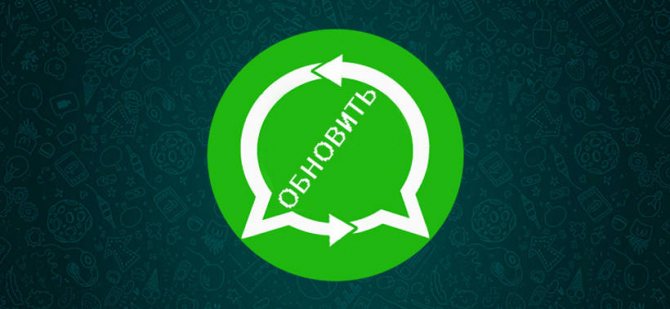
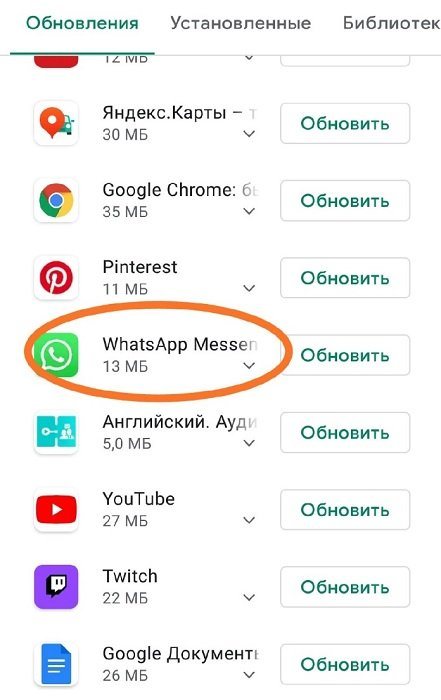
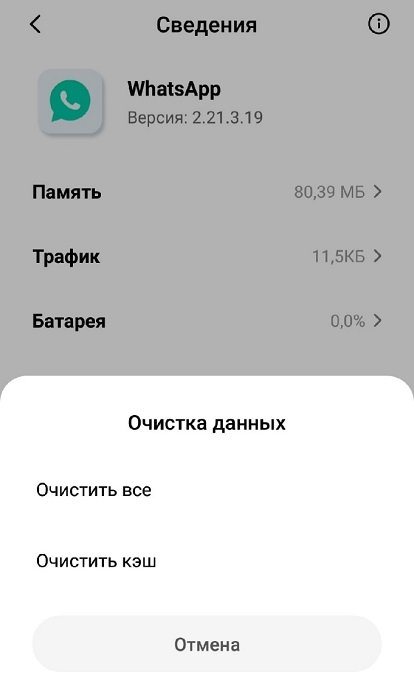
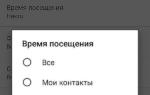 Если я отправил сообщение кому-то в WhatsApp и заблокировал его, получат ли они это сообщение?
Если я отправил сообщение кому-то в WhatsApp и заблокировал его, получат ли они это сообщение?

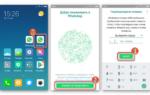 Можно ли установить и как два WhatsApp на одном телефоне?
Можно ли установить и как два WhatsApp на одном телефоне?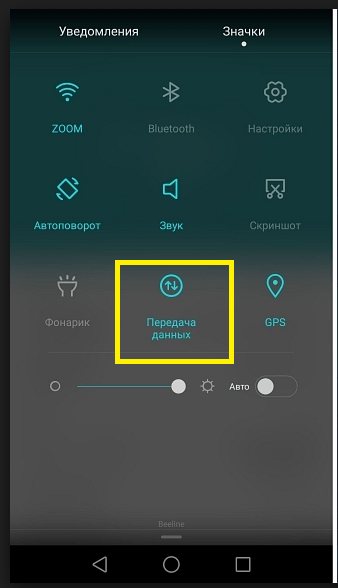
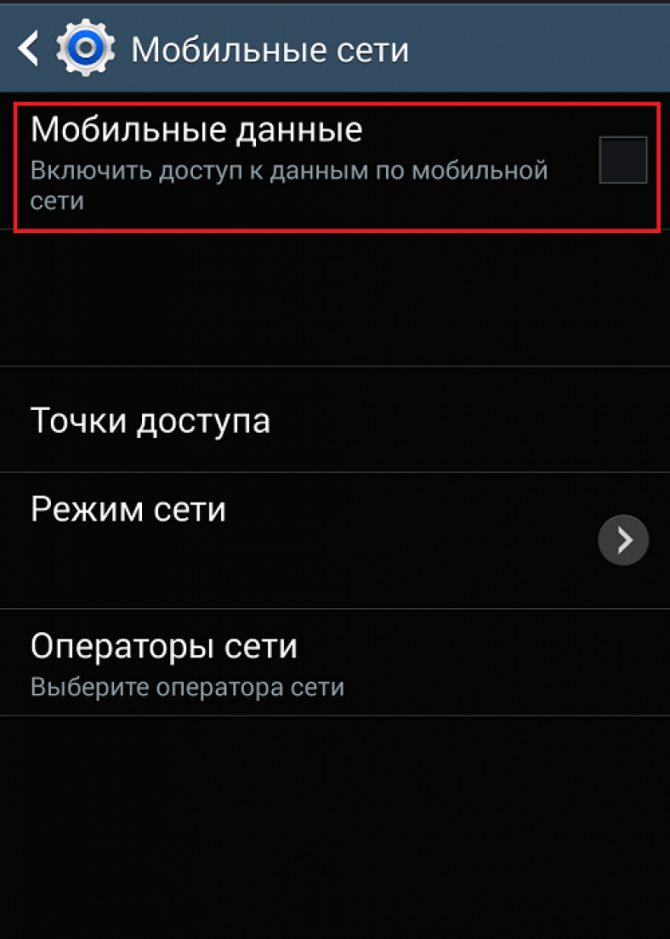
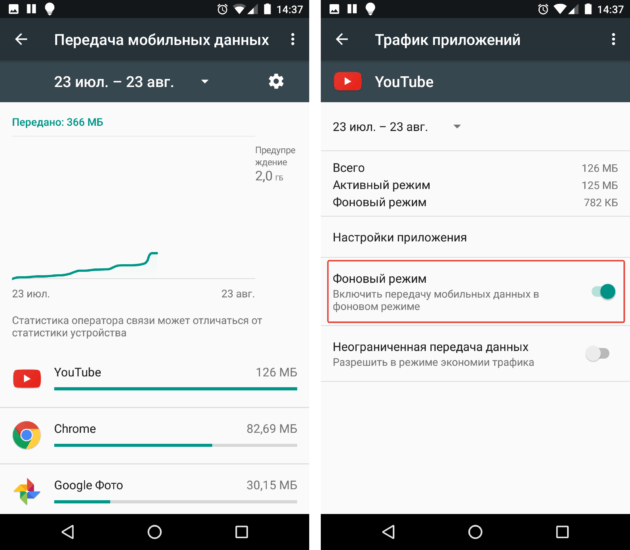

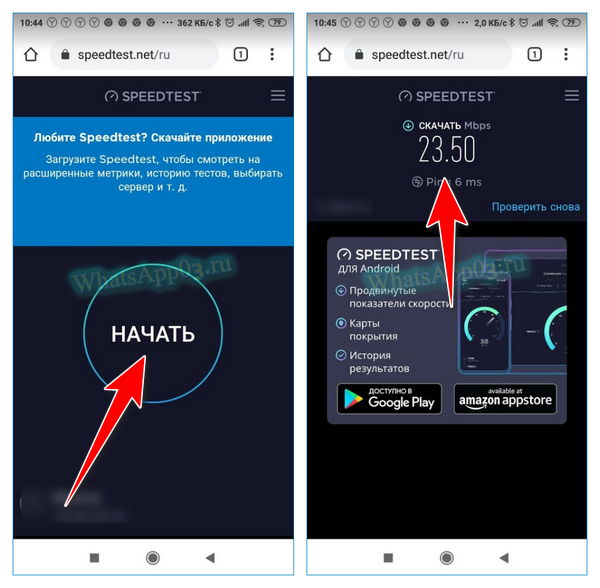


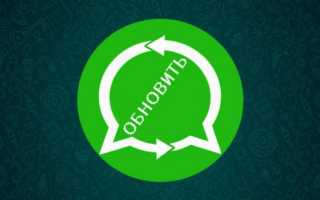
 Как узнать когда человек был в WhatsApp если он убрал время посещения
Как узнать когда человек был в WhatsApp если он убрал время посещения Как прочитать сообщение в ватсап так, чтобы отправитель не видел значок «сообщение прочитано»
Как прочитать сообщение в ватсап так, чтобы отправитель не видел значок «сообщение прочитано»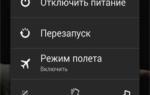 Не скачивается и не устанавливается WhatsApp на телефоне
Не скачивается и не устанавливается WhatsApp на телефоне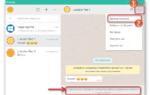 WhatsApp выбесил власти по всему миру новыми правилами. Заблокируют ли мессенджер в РФ?
WhatsApp выбесил власти по всему миру новыми правилами. Заблокируют ли мессенджер в РФ?